刷机精灵备份的资料在哪
手机如何备份刷机包
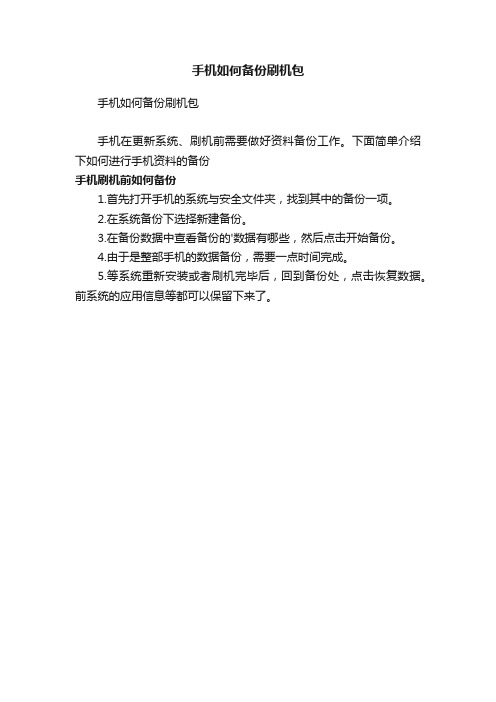
手机如何备份刷机包
手机如何备份刷机包
手机在更新系统、刷机前需要做好资料备份工作。
下面简单介绍下如何进行手机资料的备份
手机刷机前如何备份
1.首先打开手机的系统与安全文件夹,找到其中的备份一项。
2.在系统备份下选择新建备份。
3.在备份数据中查看备份的'数据有哪些,然后点击开始备份。
4.由于是整部手机的数据备份,需要一点时间完成。
5.等系统重新安装或者刷机完毕后,回到备份处,点击恢复数据。
前系统的应用信息等都可以保留下来了。
如何备份还原手机资料之刷机精灵篇

机精灵获取相应数据,请授权给刷机精灵;即可 正常获取设备信息;
冯落明白,她是因为内心的缺失与依赖感才谈的,现在
选中想要备份的数据,单击“备份”;可选 择保存目录,单击“保存”;
成功备份资料;第二步:手机资料还原;
若你以前备份过手机资料,可单击“实用工
具”,单击“资料还原”;开始还原手机资料; 打开相应备份资料目录,选择备份的资料,
冯落明白,她是因为内心的缺失与依赖感才谈的,现在
并选中想要还原的本地备份文件;单击“下一
步”; 自动读取备份文件,选择需要还原的数据,
单击“还原”;
成功将相应数据资料还原到手机;注意事项
案例系统环境:Android、Windows7;
冯落明白,她是因为内心的缺失与依赖感才谈的,现在
案例软件环境:刷机精灵;
前言:
为了防止手机丢失、数据挂失,或在更换手
机、刷机之前,建议ห้องสมุดไป่ตู้期备份手机资料,如通讯
录、短信、通话记录等数据;
此类软件有很多,如刷机精灵,在刷机之前,
就有数据备份,刷机之后,也有数据还原;
冯落明白,她是因为内心的缺失与依赖感才谈的,现在
我们来看看如何利用刷机精灵手工备份还 原资料:第一步:手机资料备份;
下载安“实用工具”,单击“资料备份”;
选择要备份的数据,如联系人、短信、通话
冯落明白,她是因为内心的缺失与依赖感才谈的,现在
记录;
也可选择应用游戏、应用数据备份相关应用 游戏及应用数据;
若提示“获取设备信息失败”,多半是手机
端安装有如“腾讯手机管家”等软件,阻止了刷
小米用户刷机必知三种数据备份方法

小米用户刷机必知三种数据备份方法
通俗来讲,刷机就是给手机重装系统。
刷机可以使手机的功能更加完善,并且可以使手机还原到原始状态。
一般情况下Android手机出现系统被损坏,造成功能失效或无法开机,也通常通过刷机来解决。
但是很多时候,刷机完毕之后会出现数据丢失等不必要的麻烦,那么可以通过数据转移等方式来进行解决。
1、手机自带本地备份
设置-其他高级设置-备份和重置-本地备份
同时可以根据需求选择是否“自动备份”,也可以选择“系统数据、应用软件、帐号”等重要数据。
2、小米助手备份
打开小米助手,通过USB连接线把手机接入电脑成功后,点击备份。
如果刷完机后,点击恢复,就可一键还原。
因为小米助手是完整备份,所以包括联系人、短信、应用、数据等都可备份,目前部分数据恢复还处于内测阶段,好像不是很稳定。
3、小米云服务备份
在手机上找到“我的小米”(一般在系统工具内),打开“我的小米”-云服务-数据与同步(选择要进行同步备份的内容),等到刷机完毕后,在新系统上登录小米帐号,会自动同步到本地,比较方便快捷。
随着各式各样储存设备的出现,数据备份也不仅限于以上三种方式,也可以通过其他方式进行数据备存;但刷机有风险,备份需谨慎。
iTunes备份的文件在哪里?如何使用iTunes备份恢复数据

我们都知道iTunes能够帮助我们备份手机中很多备份,但很多机友都不知道iTunes备份文件在电脑哪个路径,今天小编就给你罗列出来每个系统电脑的iTunes备份文件都在哪里:首先我们需要打开计算机或者资源管理器—工具-文件夹选项-查看:1、选上“显示隐藏的文件、文件夹或驱动器”,然后确定;2、要显示文件的扩展名,把“隐藏已知文件类型的扩展名”前面的勾去掉,然后确定。
Windows7电脑:C:\Users\你登录电脑的用户名(默认是Administrator)\AppData\Roaming\AppleComputer\MobileSync\BackupXP电脑:C:\DocumentsandSettings\你登录电脑的用户名(默认是Administrator)\ApplicationData\AppleComputer\MobileSync\BackupWindowsVista电脑:C:\Users\你登录电脑的用户名(默认是Administrator)\AppData\Roaming\AppleComputer\MobileSync\BackupMac电脑:/Users/你登录电脑的用户名/Library/ApplicationSupport/MobileSync/Backup。
如果您想要查看这些备份中的数据的话,可能就需要用到第三方软件:开心手机恢复大师了,而且这个软件可以自动扫描出电脑中的iTunes备份,直接将其扫描到软件中,如下图所示:点击【开始扫描】我们可以看到,开心手机恢复大师已经将备份中所有的数据都读取出来了,此时我们选择右上角的【批量恢复】来恢复所有的数据到电脑上或者是设备上,或者我们可以选择图中某项单独的数据来进行恢复,直接点击数据图标即可完成恢复。
另外开心手机恢复还支持除了备份恢复以外的扫描恢复,也就是说如果你没有备份来进行恢复的话,可以通过该软件【通过设备扫描恢复】来进行恢复。
【教程】刷机工作中的备份恢复及相关软件

【教程】刷机工作中的备份恢复及相关软件
一、备份电话本、短信等手机数据库相关
工具:黑莓官方的桌面管理器
步骤:
此步骤,很多人的习惯是全部备份,不建议如此这么操作,因为恢复的是后,有时候会出错,建议大家用高级模式,根据自己需要备份。
1.打开桌面管理器
2.点击备份与恢复
3.选择高级模式
4.从右边“设备数据库”中选中自己要备份的项目,点击中间箭头导出右边,然后文件中选择保存。
到此为止,数据库中的一些需要备份的已经搞定
二、备份第三方软件
此处,推荐使用一款软件,codloader,有的人说军刀(bbsak)也可以备份,但是请你注意军刀恢复过后,在你的手机中所有的软件是一个包,动一个软件,其他的软件都不见了。
工具:codloader(共享里有)
步骤:
1.点击codloader图标
2.界面操作
到此为止,第三方软件备份完成。
三、格式化手机(wipe)
界面展示:
你要做的只是,手机插上电脑,点击一下“擦除设备”就可以使你的手机507了。
wipe完事,接下来的肯定是刷机了。
四、恢复手机数据(电话本,短信等等)
工具:桌面管理器
步骤:
1.打开桌面管理器
2.备份与恢复
3.高级
4.点击“文件”打开先前备份的文件,然后从左边选择要恢复的项目,点击向右的箭头就可以了
五、恢复第三方软件
工具:codloader(共享里有)
步骤:
1.打开codloader
2.点击添加cod
到此,恢复工作完毕。
一键ghost文件位置
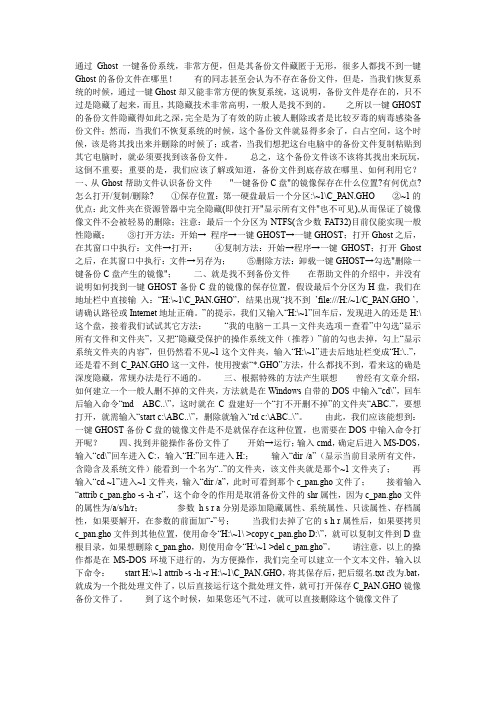
通过Ghost一键备份系统,非常方便,但是其备份文件藏匿于无形,很多人都找不到一键Ghost的备份文件在哪里!有的同志甚至会认为不存在备份文件,但是,当我们恢复系统的时候,通过一键Ghost却又能非常方便的恢复系统,这说明,备份文件是存在的,只不过是隐藏了起来,而且,其隐藏技术非常高明,一般人是找不到的。
之所以一键GHOST 的备份文件隐藏得如此之深,完全是为了有效的防止被人删除或者是比较歹毒的病毒感染备份文件;然而,当我们不恢复系统的时候,这个备份文件就显得多余了,白占空间,这个时候,该是将其找出来并删除的时候了;或者,当我们想把这台电脑中的备份文件复制粘贴到其它电脑时,就必须要找到该备份文件。
总之,这个备份文件该不该将其找出来玩玩,这倒不重要;重要的是,我们应该了解或知道,备份文件到底存放在哪里、如何利用它?一、从Ghost帮助文件认识备份文件"一键备份C盘"的镜像保存在什么位置?有何优点?怎么打开/复制/删除?①保存位置:第一硬盘最后一个分区:\~1\C_PAN.GHO②~1的优点:此文件夹在资源管器中完全隐藏(即使打开"显示所有文件"也不可见),从而保证了镜像像文件不会被轻易的删除;注意:最后一个分区为NTFS(含少数FAT32)目前仅能实现一般性隐藏;③打开方法:开始→ 程序→一键GHOST→一键GHOST;打开Ghost之后,在其窗口中执行:文件→打开;④复制方法:开始→程序→一键GHOST;打开Ghost 之后,在其窗口中执行:文件→另存为;⑤删除方法:卸载一键GHOST→勾选"删除一键备份C盘产生的镜像";二、就是找不到备份文件在帮助文件的介绍中,并没有说明如何找到一键GHOST备份C盘的镜像的保存位置,假设最后个分区为H盘,我们在地址栏中直接输入:“H:\~1\C_PAN.GHO”,结果出现“找不到’file:///H:/~1/C_PAN.GHO ’,请确认路径或Internet地址正确。
vivo手机里的微信聊天记录不小心删除了怎么恢复

15’ 20’
10’ 10’
25/25/2021
12
Agenda VIVO手机微信删除聊天记录恢复
◎获取数据后,再点击软OV件ERV上IE方W的“扫描 删除聊天记录”,软件即O可NL扫INE描P已UR经CH被AS删E 除的聊天记录了,点击恢FIR复M-。BASED PERSPECTIVE
INVESTMENT-BASED PERSPECTIVE
5/25/2021
vivo手机里的微信聊天记 录不小心删除了怎么恢复
1
目录
Agenda
1
前言
OVERVIEW
15’
ONLINE PURCHASE
20’
2
FI微RM-信BAS聊ED 天PER记SPE录CTIV恢E 复方法
INVESTMENT-BASED PERSPECTIVE
10’ 10’
3
结语
25/25/2021
15’ 20’
10’ 10’
25/25/2021
8
Agenda VIVO手机微信删除聊天记录恢复
◎确认之后,返回前一O个VE窗RV口IEW,点击“一
键备份”。
ONLINE PURCHASE FIRM-BASED PERSPECTIVE
INVESTMENT-BASED PERSPECTIVE
15’ 20’
15’ 20’
10’ 10’
25/25/2021
5
Agenda VIVO手机微信删除聊天记录恢复
◎接下来点击选择“应用OV”ERVIEW
ONLINE PURCHASE
FIRM-BASED PERSPECTIVE
INVESTMENT-BASED PERSPECTIVE
刷机精灵刷机教程

刷机精灵刷机教程刷机精灵是一种常用的刷机工具,它能够帮助用户快速、安全地刷机。
本文将详细介绍如何使用刷机精灵进行刷机操作,希望能对广大用户有所帮助。
首先,下载和安装刷机精灵。
您可以在官方网站或者第三方软件下载网站上找到刷机精灵的安装包。
下载完成后,双击安装包进行安装。
安装完成后,打开刷机精灵。
接下来,确保手机以及电脑处于正常接触状态。
使用数据线将手机连接到电脑上,并允许电脑访问手机的存储空间。
然后,启动刷机精灵,并选择刷机选项。
刷机精灵提供了多种刷机选项,比如刷机、一键还原、备份等。
根据自己的需求选择相应的选项。
在选择刷机选项后,刷机精灵将会自动检测您的手机型号,并为您推荐适合的刷机固件。
您也可以选择自行下载适合您手机型号的固件。
当您选择好刷机固件后,点击开始按钮,刷机精灵将开始刷机操作。
刷机的过程可能需要一些时间,请耐心等待,并确保手机和电脑的连接稳定。
在刷机过程中,刷机精灵会提示您一些操作,比如进入刷机模式、是否清除手机数据等。
请按照提示操作,并确保操作正确。
刷机完成后,刷机精灵会提示您刷机是否成功。
您可以通过重启手机来查看刷机结果。
如果刷机失败,刷机精灵也会提供相应的修复方法,您可以按照提示进行修复操作。
需要注意的是,刷机属于高风险操作,可能会导致手机变砖或者丢失数据。
因此,在刷机之前一定要备份好重要的数据,并确保刷机过程中电脑的稳定性。
总结一下,刷机精灵是一种常用的刷机工具,它能够帮助用户快速、安全地刷机。
使用刷机精灵刷机的步骤为:下载和安装刷机精灵,连接手机和电脑,选择刷机选项,选择刷机固件,开始刷机操作,等待刷机完成,重启手机查看结果。
刷机过程中需要注意备份数据和保持电脑稳定性。
希望本文对您有所帮助。
【参考文档】手机备份文件怎么还原word版本 (1页)
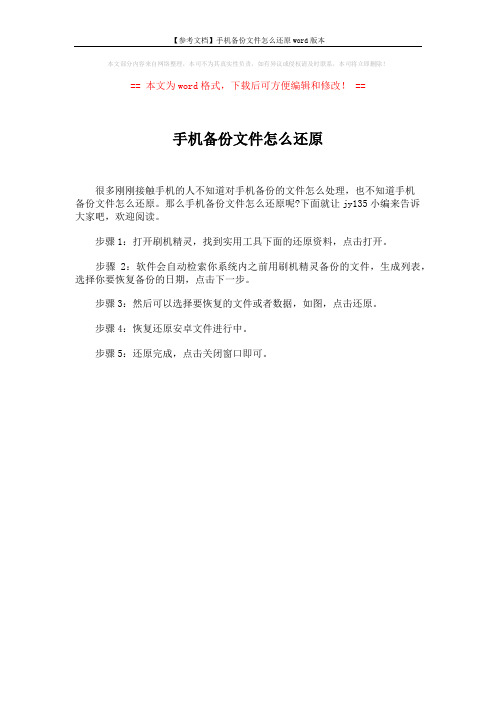
【参考文档】手机备份文件怎么还原word版本
本文部分内容来自网络整理,本司不为其真实性负责,如有异议或侵权请及时联系,本司将立即删除!
== 本文为word格式,下载后可方便编辑和修改! ==
手机备份文件怎么还原
很多刚刚接触手机的人不知道对手机备份的文件怎么处理,也不知道手机
备份文件怎么还原。
那么手机备份文件怎么还原呢?下面就让jy135小编来告诉大家吧,欢迎阅读。
步骤1:打开刷机精灵,找到实用工具下面的还原资料,点击打开。
步骤2:软件会自动检索你系统内之前用刷机精灵备份的文件,生成列表,选择你要恢复备份的日期,点击下一步。
步骤3:然后可以选择要恢复的文件或者数据,如图,点击还原。
步骤4:恢复还原安卓文件进行中。
步骤5:还原完成,点击关闭窗口即可。
华为Mate10怎么恢复备份数据教程

华为Mate10怎么恢复备份数据教程
华为Mate10怎么恢复备份数据资料教程
华为Mate10怎么恢复备份数据,很多⼩伙伴都喜欢刷机,在刷机后就要恢复备份数据,下⾯就简单演⽰⽤豌⾖荚为华为Mate10备份恢复的步骤
1.连续点击Android版本五次就可激活开发者选项,在设置中找到开
发者选项,将开发者选项打开,之后即可打开USB调试
2.在左侧⼯具栏可以看到备份和恢复的功能,点击进⼊
3.接下来进⼊到恢复数据的页⾯,可以选择电脑上还是云端恢复数据,这⾥选择从电脑恢复
4.进⼊到选择恢复的页⾯,这⾥可以选择恢复哪⼀个备份数据,当然也可以⼿动选择需要恢复备份数据到华为Mate10
5. ⼿动选择需要恢复备份数据要注意的是⽂件格式是否能够被识别
6.选择好了之后就可以开始恢复备份数据了,稍等⼀会就能恢复成功了,点击完成即可,就可以到华为Mate10中查看了。
找回备份数据的方法

找回备份数据的方法备份数据是保护重要信息的一个重要方式,可以防止数据丢失和损坏,确保数据的安全性。
所以当我们的数据丢失或损坏时,如何找回备份数据就显得尤为重要。
下面将介绍一些常见的找回备份数据的方法。
1.使用云存储服务云存储服务如Google Drive、OneDrive、Dropbox等提供了非常便捷的数据备份功能。
我们可以将重要文件、照片、视频等上传到云端,这样即使我们的设备丢失或损坏,也可以通过登录云存储服务账号来找回备份数据。
2.使用备份软件备份软件是一种专门用来备份和还原数据的工具,它可以根据设定的规则定期进行数据备份,并存储到指定的位置。
当我们需要找回备份数据时,只需要运行备份软件,选择恢复功能,即可找回之前备份的数据。
3.找回已删除的数据有时候我们会不小心删除了一些重要的数据,但是实际上这些数据可能还没有完全从设备上删除,在合适的条件下,我们还是有办法找回这些备份数据。
我们可以使用一些数据恢复工具,如Recuva、EaseUS Data Recovery等,来进行已删除数据的恢复。
4.从其他设备或存储介质中找回备份数据如果我们的主设备丢失或损坏,但是我们在其他设备或存储介质上有备份数据,这时可以将备份数据复制到新设备中来找回数据。
例如,我们可以将存储在移动硬盘或U盘中的备份文件复制到新设备中,或者将备份数据从另一台电脑上恢复到新设备中。
5.向专业公司寻求帮助如果以上的方法都无法找回备份数据,或者由于某些特殊原因,备份数据无法恢复,我们可以选择向专业的数据恢复公司寻求帮助。
这些公司通常具有先进的数据恢复设备和专业的技术人员,他们可以通过各种手段尝试恢复数据。
需要注意的是,及时做好数据的备份工作是最为重要的,这可以减少数据丢失的风险。
以下是一些备份数据的建议:1.定期备份数据。
可以将备份工作设定为自动进行,将重要数据备份到多个存储介质或云存储服务上。
2.多样化备份位置。
将备份数据存储在不同的位置,如本地硬盘、移动硬盘、云存储等,以防备份数据也发生损坏或丢失。
系统重装怎么备份数据资料
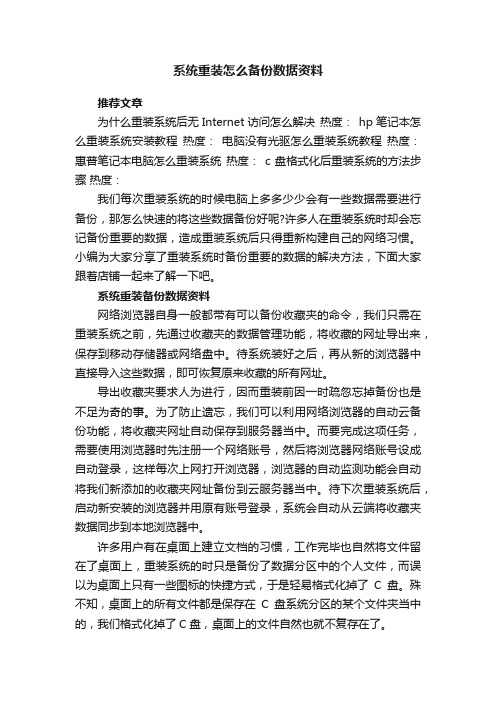
系统重装怎么备份数据资料推荐文章为什么重装系统后无Internet访问怎么解决热度:hp笔记本怎么重装系统安装教程热度:电脑没有光驱怎么重装系统教程热度:惠普笔记本电脑怎么重装系统热度:c盘格式化后重装系统的方法步骤热度:我们每次重装系统的时候电脑上多多少少会有一些数据需要进行备份,那怎么快速的将这些数据备份好呢?许多人在重装系统时却会忘记备份重要的数据,造成重装系统后只得重新构建自己的网络习惯。
小编为大家分享了重装系统时备份重要的数据的解决方法,下面大家跟着店铺一起来了解一下吧。
系统重装备份数据资料网络浏览器自身一般都带有可以备份收藏夹的命令,我们只需在重装系统之前,先通过收藏夹的数据管理功能,将收藏的网址导出来,保存到移动存储器或网络盘中。
待系统装好之后,再从新的浏览器中直接导入这些数据,即可恢复原来收藏的所有网址。
导出收藏夹要求人为进行,因而重装前因一时疏忽忘掉备份也是不足为奇的事。
为了防止遗忘,我们可以利用网络浏览器的自动云备份功能,将收藏夹网址自动保存到服务器当中。
而要完成这项任务,需要使用浏览器时先注册一个网络账号,然后将浏览器网络账号设成自动登录,这样每次上网打开浏览器,浏览器的自动监测功能会自动将我们新添加的收藏夹网址备份到云服务器当中。
待下次重装系统后,启动新安装的浏览器并用原有账号登录,系统会自动从云端将收藏夹数据同步到本地浏览器中。
许多用户有在桌面上建立文档的习惯,工作完毕也自然将文件留在了桌面上,重装系统的时只是备份了数据分区中的个人文件,而误以为桌面上只有一些图标的快捷方式,于是轻易格式化掉了C盘。
殊不知,桌面上的所有文件都是保存在C盘系统分区的某个文件夹当中的,我们格式化掉了C盘,桌面上的文件自然也就不复存在了。
因此,建议在重装系统前一定要先检查桌面上是否有实体文件,将快捷方式之外的所有实体文件,统统转移到移动硬盘或数据分区中后,再执行重装系统的操作。
为便于操作,可用如图2所示的目录树查看法检查。
win7itunes备份文件具体位置

win7itunes备份文件具体位置
很多win7系统的苹果用户,想要知道在win7系统中iTunes备份文件的位置,但是不知道该如何去操作找到备份内容,下面小编帮助大家整理了查找iTunes备份详细的图文教程,一起来看一看吧~
win7itunes备份文件位置:1、首先需要确认我们已经使用的iTunes在电脑上进行过备份。
打开iTunes软件,依次点开“编辑”、“偏好设置”、“设备”选项。
即可看见
2、确认在iTunes中备份,接下来在“计算机”应用中打开C盘。
3、打开 C 盘以后,接下来请找到“用户”这个目录并点击打开它。
4、点击后一般都会有好几个目录,此时应该找到与当前登录用户同名的目录。
(小编用的用户名是Ben)
5、随后请在目录中找到 AppData 这个目录,并单击打开它。
6、如果在你的电脑中没有找到这个目录的话,请先打开系统的隐藏选项。
在系统的“文件夹选项”的“查看”列表中,选中“显示隐藏的文件、文件夹或驱动器”。
7、请依次进入AppData 目录下的Roaming\Apple Computer\MobileSync\Backup 下。
随后即可看到一个目录的修改日期与我们之前在 iTunes 中看到的备份一样,表明此目录正是用于存放一个 iOS 设备的备份。
8、、接着我们点击打开查看这个目录下的文件,发现全是一些我们看不懂的被分散成很多的备份文件,iOS 设备中的照片,电话,短信等都是存储在这些文件中的。
可能你还想了解:一键还原怎么弄 | 怎么清理磁盘垃圾
就上就是为大家准备win7itunes备份文件具体位置的详细教程啦,如果你的问题还没有解决就快来试试吧,。
如何恢复微信删除的记录?微信不小心删除记录怎么恢复
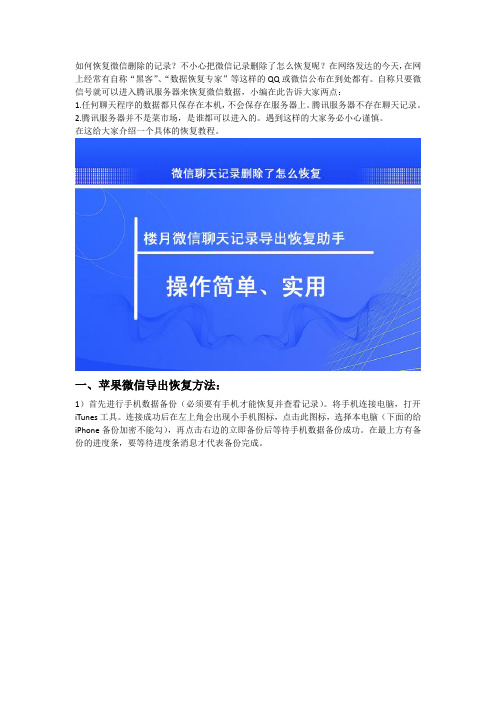
如何恢复微信删除的记录?不小心把微信记录删除了怎么恢复呢?在网络发达的今天,在网上经常有自称“黑客”、“数据恢复专家”等这样的QQ或微信公布在到处都有。
自称只要微信号就可以进入腾讯服务器来恢复微信数据,小编在此告诉大家两点:1.任何聊天程序的数据都只保存在本机,不会保存在服务器上。
腾讯服务器不存在聊天记录。
2.腾讯服务器并不是菜市场,是谁都可以进入的。
遇到这样的大家务必小心谨慎。
在这给大家介绍一个具体的恢复教程。
一、苹果微信导出恢复方法:1)首先进行手机数据备份(必须要有手机才能恢复并查看记录)。
将手机连接电脑,打开iTunes工具。
连接成功后在左上角会出现小手机图标,点击此图标,选择本电脑(下面的给iPhone备份加密不能勾),再点击右边的立即备份后等待手机数据备份成功。
在最上方有备份的进度条,要等待进度条消息才代表备份完成。
2)备份完成后再用iTools工具将微信数据文件夹导出到电脑。
打开iTools工具,点击上方的工具箱中的iTunes备份管理。
再双击打开刚才备份的手机数据行。
3)一步步打开/var/mobile/Applications/com.tencent.xin/此目录,再将里面的微信数据文件夹Documents导出到电脑,在这为了方便导出到桌面上。
4)下载“楼月微信聊天记录导出恢复助手”(下载地址:/weixinhuifu.htm)软件解压。
5)打开恢复软件后首先选择苹果版微信,再设置数据目录为刚才导出在桌面上的Documents 文件夹,点击读取数据,这时会读取出此手机上登录过的所有微信用户。
再选中要查看的微信用户点击查看记录,稍作等待数据读取。
这时就会看到此微信的所有聊天记录全部显示到了软件中。
6)最后再点击软件左上角“文件”菜单号的“恢复已删除的微信聊天记录”即可恢复。
一、安卓微信导出查看方法:1.下载刷机精灵安装打开,手机连接电脑,点击一键ROOT对手机进行ROOT操作。
手机刷机后——怎么完整恢复回刷机前的全部数据

手机刷机后——怎么完整恢复回刷机前的全部数据踏上“搞机”这条路,怎么恢复回刷机前的数据是必须要学会的。
否则就算你装回了所有应用,但应用的数据都不见了,想哭都来不及了。
现在是大数据时代,数据诚可贵!小青年前几篇写的文章中,介绍了怎么ROOT和ROOT之后的Xposed的安装等。
搞这些是有风险的,小青年常常用手机做实验,手机不知搞坏多少次了!但幸好小青年会些代码、会点程序,每当手机坏了,过两三天便会被我修复好。
开始时,小青年的手机是修好了,但一大堆的数据和文件都不见了。
记得有一次把写了3周的操作报告放在手机里了,恰恰好手机就在那时坏了,开机都开不了!电脑又没有备份,当时急得差点跳湖找静静了!后来实在恢复不了,小青年就开始每天赶报告、熬夜到2点、第二天7点起来继续赶。
万幸在交报告那天刚好赶完了!!感谢老天、感谢祖国、感谢!从那以后,小青年就懂得了备份的重要性,因为多备份小青年几乎没丢失过任何数据!今天小青年介绍的是一个古老但备份功能远甩同类应用几条街的强大应用——钛备份。
在介绍钛备份前,先说一下目前我们主要使用的备份工具。
第一类,系统自带的备份工具。
优点:注册一个账号,开启备份后,应用和数据都可以在下次登录新系统后恢复;缺点:提供的备份云空间容量有限且只能在同一系统起作用。
这对于真正玩机的朋友来说根本可用。
第二类,刷机软件的备份功能。
像刷机精灵等。
优点:备份你的程序和数据,存储在电脑,随刷随存;缺点:恢复速度慢得像蜗牛。
第三类,我们常用的软件的备份功能。
像百度云等。
优点:存在电脑,下载方便等;缺点:不能备份程序。
这三类备份工具,各有各优缺点,我们作为使用者,把它们相互配合使用,才会最完美地备份我们手机上的数据和最完整地恢复回数据。
回归我们的主角——钛备份。
钛备份划分归第三类备份阵营,但钛备份的备份功能却是所有备份工具中最强的。
Xposed框架作为ROOT过的手机第一神器,那么钛备份可以排在第二位!没有钛备份,刷机永远是刷机;但有了钛备份,那才是真正的玩机!下面小青年将介绍这个神器的基本备份功能,更高级的功能大伙慢慢摸索,也可以来问小青年。
刷机工具是啥?一键刷机工具哪选哪个?
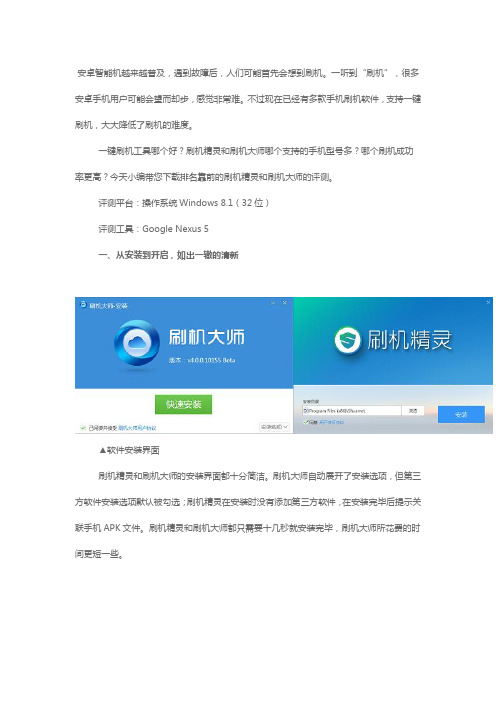
安卓智能机越来越普及,遇到故障后,人们可能首先会想到刷机。
一听到“刷机”,很多安卓手机用户可能会望而却步,感觉非常难。
不过现在已经有多款手机刷机软件,支持一键刷机,大大降低了刷机的难度。
一键刷机工具哪个好?刷机精灵和刷机大师哪个支持的手机型号多?哪个刷机成功率更高?今天小编带您下载排名靠前的刷机精灵和刷机大师的评测。
评测平台:操作系统Windows 8.1(32位)评测工具:Google Nexus 5一、从安装到开启,如出一辙的清新▲软件安装界面刷机精灵和刷机大师的安装界面都十分简洁。
刷机大师自动展开了安装选项,但第三方软件安装选项默认被勾选;刷机精灵在安装时没有添加第三方软件,在安装完毕后提示关联手机APK文件。
刷机精灵和刷机大师都只需要十几秒就安装完毕,刷机大师所花费的时间更短一些。
▲软件主界面(刷机大师)▲软件主界面(刷机精灵)二、刷机实战——过程相仿,耗时有别下面小编通过Google Nexus 5的刷机过程,对刷机精灵和刷机大师进行对比评测。
将手机接入后,刷机精灵和刷机大师均能正确识别手机信息并成功下载安装驱动,整个过程非常流畅。
1、ROM包选择和下载将手机连接电脑后,刷机精灵和刷机大师都能识别手机型号,并能推荐相匹配ROM 包,较为便利,而且刷机精灵和刷机大师也都提供了加载本地ROM文件进行刷机的选项。
在选择ROM过程中,刷机精灵会快速检测是否已经下载过ROM,如果没有,则提示用户前往ROM市场下载。
而刷机大师则在“选择ROM”界面,直接提供了相匹配机型的ROM推荐,用户可以非常快捷地选择并下载推荐ROM。
2、数据备份为了使用户在刷机后能快速使用手机,刷机精灵和刷机大师都在刷机前提醒用户进行数据备份,保留用户重要数据。
两者都会对用户的联系人、短信、通信记录和应用进行备份。
刷机精灵多出了一项“应用数据”的备份,如果不选择该选项,刷机精灵则在刷机完毕后只安装全新的软件,这一点给用户更大的选择权利。
iTunes如何备份手机所有数据-iTunes备份数据的方法
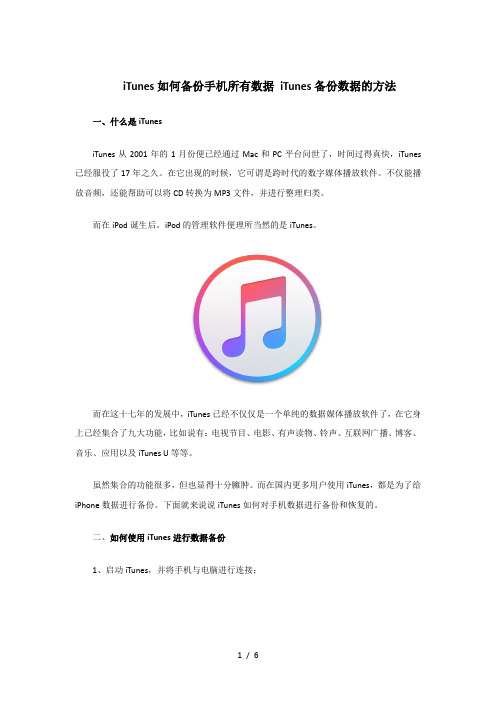
iTunes如何备份手机所有数据iTunes备份数据的方法一、什么是iTunesiTunes从2001年的1月份便已经通过Mac和PC平台问世了,时间过得真快,iTunes 已经服役了17年之久。
在它出现的时候,它可谓是跨时代的数字媒体播放软件。
不仅能播放音频,还能帮助可以将CD转换为MP3文件,并进行整理归类。
而在iPod诞生后。
iPod的管理软件便理所当然的是iTunes。
而在这十七年的发展中,iTunes已经不仅仅是一个单纯的数据媒体播放软件了,在它身上已经集合了九大功能,比如说有:电视节目、电影、有声读物、铃声、互联网广播、博客、音乐、应用以及iTunes U等等。
虽然集合的功能很多,但也显得十分臃肿。
而在国内更多用户使用iTunes,都是为了给iPhone数据进行备份。
下面就来说说iTunes如何对手机数据进行备份和恢复的。
二、如何使用iTunes进行数据备份1、启动iTunes,并将手机与电脑进行连接;2、随后点击“立即备份”,便可以对手机数据进行备份了,不过这份备份文件是不会进行加密的,如果你需要对备份文件进行加密的话,则需要勾选“给iPhone备份加密”,然后设定好密码后再点击“立即备份”;3、耐心等待备份完成,在备份期间,为了避免数据线接触不良,建议不要对手机进行任何操作,在备份完成后再进行操作。
三、如何通过iTunes对数据进行恢复如果你希望通过iTunes的备份文件来恢复手机上的数据的话,你可以按照以下步骤进行操作完成恢复。
1、将手机与电脑建立连接后,启动iTunes,点击“设备”、“备份”,然后选择“恢复备份”;2、随后会弹出“从备份恢复”窗口,在这里根据备份文件的大小及备份时间选择相关性最高的一份文件,然后点击“恢复”;3、耐心等待恢复阶段完成即可,同样的,在这期间还是不要对手机进行操作,等到手机已经与电脑完成了同步后,再进行别的操作。
四、没有进行过备份该如何恢复数据如果你在某台电脑上使用过iTunes进行过备份,那能不能在别的电脑通过iTunes恢复数据?如果你将iTunes备份文件拷贝过来的话,是可以通过备份文件恢复数据的。
小米刷机后如何恢复备份

小米刷机后如何恢复备份刷机就是给手机重装操作系统的过程。
电脑重装操作系统,会清掉系统盘上的所有数据,而手机的存储没有像电脑硬盘一样的分区,所以手机刷机会清掉手机上的所有个人数据,包括APP、通讯录、照片等等。
那么刷机之前备份数据就成了很重要的一件事情。
那么小米的手机在刷机之前要怎么样备份数据,刷机之后又如何恢复备份呢?首先要提醒大家的是,想要备份数据,手机要能开机和连接电脑,如果已经无法开机了,是没办法备份数据的。
小米手机有许多办法,这里给大家推荐一种简单方便的办法:使用线刷宝备份。
打开线刷宝(如果您的电脑上没有线刷宝的话可以先下载安装:/ashx/downloadTransfer.ashx),点击工具箱——资料备份:线刷宝即可查找您手机内存上的个人数据(不包括存储卡上的),您勾选您想要备份的内容即可!资料备份之后,您就可以放心刷机啦。
那么刷机之后,备份的资料怎么恢复呢?那就更简单啦!只要将手机连接到电脑,然后打开线刷宝,点击“工具箱”——“资料还原”就可以将资料全部还原啦!备份和还原资料中的问题:1、线刷宝找不到手机;请先打开手机上的USB调试,并在电脑上安装小米的手机驱动:/faq/qidonglianjie/3704.html2、资料无法备份和还原;线刷宝需要在您的手机上安装一个插件:线刷宝精灵,才能备份和还原数据。
一般来说,当您的手机连接到线刷宝之后,线刷宝会自动安装此插件(如果手机上弹出提示,请点击允许),如果没有自动安装,您可以将此插件下载到您的电脑,再安装到手机上:/faq/qidonglianjie/3465.html3、备份和还原失败?备份和还原数据的过程中,务必保持手机和电脑连接稳定,使用原装数据线,如果是台式电脑的话,请将数据线连接到机箱后面的USB接口,这样供电比较稳定。
如何彻底删除一键还原精灵的备份文件
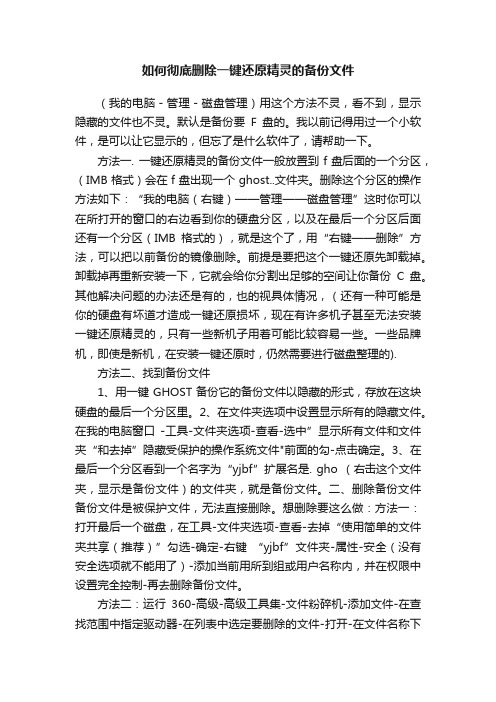
如何彻底删除一键还原精灵的备份文件(我的电脑-管理-磁盘管理)用这个方法不灵,看不到,显示隐藏的文件也不灵。
默认是备份要F盘的。
我以前记得用过一个小软件,是可以让它显示的,但忘了是什么软件了,请帮助一下。
方法一. 一键还原精灵的备份文件一般放置到f盘后面的一个分区,(IMB格式)会在f盘出现一个ghost..文件夹。
删除这个分区的操作方法如下:“我的电脑(右键)——管理——磁盘管理”这时你可以在所打开的窗口的右边看到你的硬盘分区,以及在最后一个分区后面还有一个分区(IMB格式的),就是这个了,用“右键——删除”方法,可以把以前备份的镜像删除。
前提是要把这个一键还原先卸载掉。
卸载掉再重新安装一下,它就会给你分割出足够的空间让你备份C盘。
其他解决问题的办法还是有的,也的视具体情况,(还有一种可能是你的硬盘有坏道才造成一键还原损坏,现在有许多机子甚至无法安装一键还原精灵的,只有一些新机子用着可能比较容易一些。
一些品牌机,即使是新机,在安装一键还原时,仍然需要进行磁盘整理的).方法二、找到备份文件1、用一键GHOST备份它的备份文件以隐藏的形式,存放在这块硬盘的最后一个分区里。
2、在文件夹选项中设置显示所有的隐藏文件。
在我的电脑窗口-工具-文件夹选项-查看-选中”显示所有文件和文件夹“和去掉”隐藏受保护的操作系统文件"前面的勾-点击确定。
3、在最后一个分区看到一个名字为“yjbf”扩展名是. gho (右击这个文件夹,显示是备份文件)的文件夹,就是备份文件。
二、删除备份文件备份文件是被保护文件,无法直接删除。
想删除要这么做:方法一:打开最后一个磁盘,在工具-文件夹选项-查看-去掉“使用简单的文件夹共享(推荐)”勾选-确定-右键“yjbf”文件夹-属性-安全(没有安全选项就不能用了)-添加当前用所到组或用户名称内,并在权限中设置完全控制-再去删除备份文件。
方法二:运行360-高级-高级工具集-文件粉碎机-添加文件-在查找范围中指定驱动器-在列表中选定要删除的文件-打开-在文件名称下勾选要删除的文件-点击“粉碎选中文件”-再删除空文件夹。
